Microsoft Visio 2013如何将图形整合到PPT-将图形整合到PPT的方法
作者:快盘下载 人气:近日有一些小伙伴咨询小编Microsoft Visio 2013如何将图形整合到PPT?下面就为大家带来了Microsoft Visio 2013将图形整合到PPT的方法,有需要的小伙伴可以来了解了解哦。
第一步:打开Microsoft Visio 2013,向绘图区中添加几个形状用于演示(如图所示)。
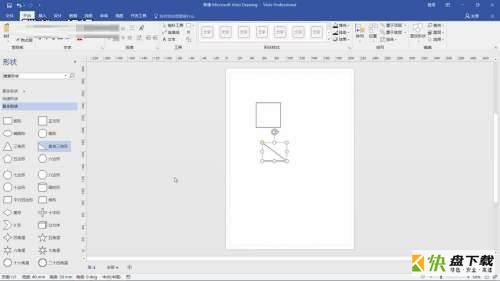
第二步:选中想要整合到PPT的所有形状,点击“剪切板”中“复制/粘贴”(如图所示)。

第三步:打开PPT,点击“开始”,点击剪切板中的“粘贴”(如图所示)。
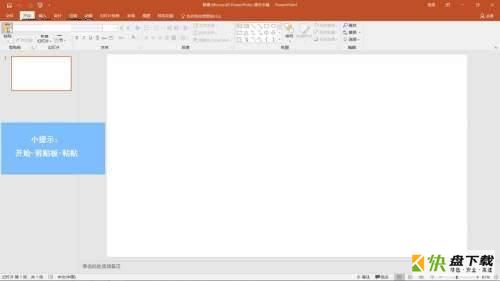
第四步:即可将Visio中的形状整合到PPT中(如图所示)。
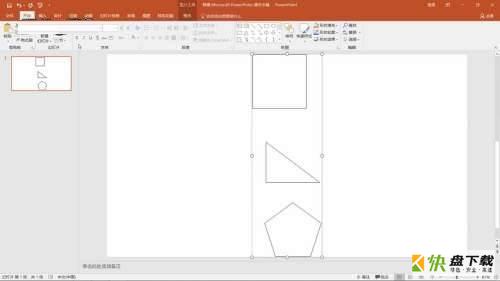
以上就是小编给大家带来的Microsoft Visio 2013如何将图形整合到PPT的全部内容,希望能够帮助到大家哦。
加载全部内容